您现在的位置是:首页 > cms教程 > WordPress教程WordPress教程
wordpress自定义导航栏的设置方法
![]() 天荷2023-07-03WordPress教程已有人查阅
天荷2023-07-03WordPress教程已有人查阅
导读WordPress 3.0+ 新增的自定义导航菜单功能使得我们可以更加容易地对网站菜单进行可视化操作了,最重要的是,可以把Pages(页面列表)和Categories
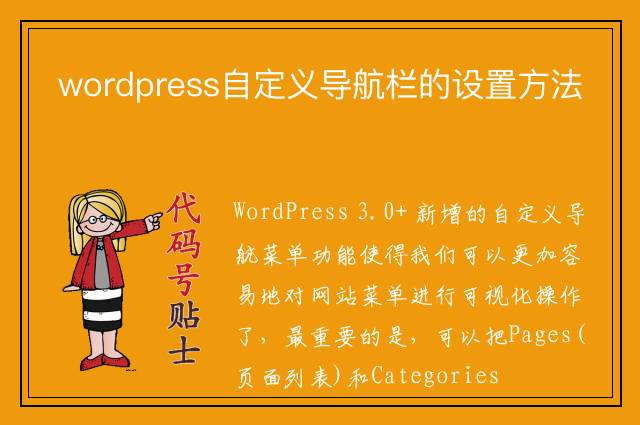
WordPress 3.0+ 新增的自定义导航菜单功能使得我们可以更加容易地对网站菜单进行可视化操作了,最重要的是,可以把Pages(页面列表)和Categories(分类列表)在自定义菜单中混合显示了。
1、首先,登录您的WordPress管理后台,依次进入【Appearance(外观) – Menus(菜单或叫做导航菜单)】模块,进入导航菜单设置页面;
2、如果您之前没有使用或者没有设置过菜单的话,您需要点击右侧上方的“+”按钮,添加新的 Menu Name(菜单名),之后,点击右侧的 Create Menu(创建菜单)按钮, 新的菜单(本例新建菜单名称为header_menu):
3、建立新菜单header_menu后,默认状态的菜单是空的; 在这个页面左侧,你可以看到 Theme Locations(主题位置)、Custom Links(自定义链接)、Pages(页面列表)、Categories(分类列表)等内容。
在左侧的这些内容中,选择你要显示的页面、分类或自定义链接等项目后,点击各个项目分别对应的 Add to Menu(添加到菜单)按钮,使得你选中的栏目添加到右侧的新建菜单header_menu中,以添加Pages(页面列表)项目为例:
添加到右侧新建菜单header_menu中的栏目以列表形式出现,现在你需要在这里,用鼠标上下拖拽的方式排列菜单的显示顺序;需要注意的是添加进来的菜单都是 显示的,如果你要建立二级(多级)菜单的话,你还需要同样适用鼠标上下左右标拖拽方式设置二级(多级)菜单,每右移一格为 ,:
细节操作:鼠标移至要移动的 菜单栏 上,鼠标指针变为移动状态时,就可以对该菜单进行上下左右的拖拽操作了。
5、设置好自己的菜单顺序和级别后,记得最后点击右上角的 Save Menu(保存菜单)按钮,保存该菜单的内容设置。
6、建立好菜单header_menu内容后,在左侧的下图位置,选择你要使用的该菜单项目,保存即完成了整个自定义菜单的设置了。
保存完后, 您的自定义菜单就设置好了。
本文标签:
很赞哦! ()
相关教程
图文教程

wordpress主题安装教程
很多新手在初遇WordPress时比较迷茫,其实只要明白其运行原理就能很好的驾驭。一个很好的比喻:WordPress程序是身体、WordPress主题是衣服。
wordpress安装后运行报错500的原因和解决方法
使用WordPress总会有意外发生,出现访问500错误,这算是WordPress一个常见的问题了,这篇文章就说明一下出现WordPress出现500错误的原因和解决办法。
阿里云搭建wordpress个人博客网站的方法
在阿里云上搭建使用个人博客主要分为以下几个步骤:1、购买阿里云ECS主机2、购买域名3、申请备案4、环境配置5、安装wordpress6、域名解析声明一下,本人对服务器端的知
WordPress好用的缓存插件分享
当Wordpress网站速度慢时,开启缓存是非常有效的一种方法,不仅仅能够提升网站加载速度,还能够减轻服务器压力
相关源码
-
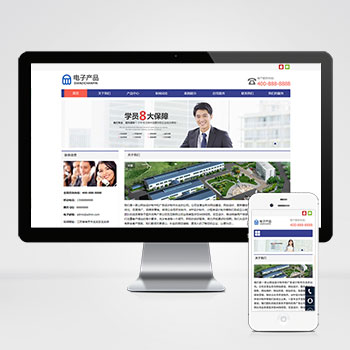 自适应电子科技类产品公司pbootcms网站模板基于PbootCMS内核开发,为电子科技类企业设计,适用于电子产品展示、企业官网等场景。该模板采用开源架构,用户可自由访问和修改源码,灵活适配各类行业需求,无需二次开发成本查看源码
自适应电子科技类产品公司pbootcms网站模板基于PbootCMS内核开发,为电子科技类企业设计,适用于电子产品展示、企业官网等场景。该模板采用开源架构,用户可自由访问和修改源码,灵活适配各类行业需求,无需二次开发成本查看源码 -
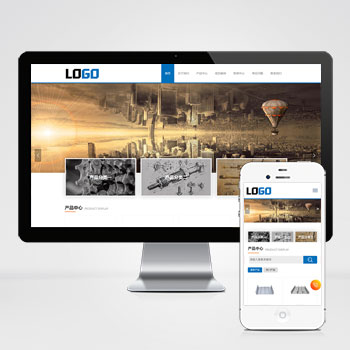 (PC+WAP)楼承板建筑工程合金钢铁材料pbootcms网站源码下载为楼承板生产商及建筑工程企业设计的响应式网站模板,采用PbootCMS内核开发,同步适配电脑与移动设备浏览。通过模块化结构展示工程案例、产品参数等专业内容,帮助建筑建材企业建立标准化数字展示平台,提升行业专业形象。查看源码
(PC+WAP)楼承板建筑工程合金钢铁材料pbootcms网站源码下载为楼承板生产商及建筑工程企业设计的响应式网站模板,采用PbootCMS内核开发,同步适配电脑与移动设备浏览。通过模块化结构展示工程案例、产品参数等专业内容,帮助建筑建材企业建立标准化数字展示平台,提升行业专业形象。查看源码 -
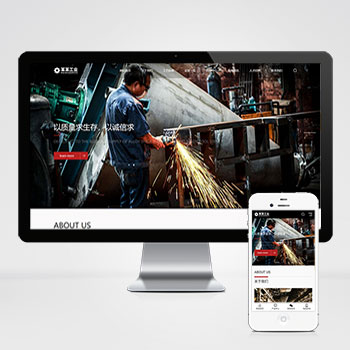 (自适应html5)重工业钢铁机械设备网站pbootcms响应式模板下载为重工业领域打造的响应式网站模板,助力企业高效展示产品与服务,基于PbootCMS开发的工业级网站模板,特别适合钢铁制造、机械设备生产等重工业企业使用。查看源码
(自适应html5)重工业钢铁机械设备网站pbootcms响应式模板下载为重工业领域打造的响应式网站模板,助力企业高效展示产品与服务,基于PbootCMS开发的工业级网站模板,特别适合钢铁制造、机械设备生产等重工业企业使用。查看源码 -
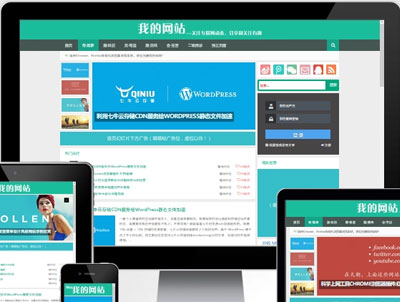 (自适应)帝国cms7.5文章新闻博客整站源码( 带会员中心)本模板基于帝国CMS内核开发,为新闻资讯、个人博客及作品展示类网站设计。采用响应式布局技术,确保在手机、平板和电脑等不同设备上都能获得良好的浏览体验。查看源码
(自适应)帝国cms7.5文章新闻博客整站源码( 带会员中心)本模板基于帝国CMS内核开发,为新闻资讯、个人博客及作品展示类网站设计。采用响应式布局技术,确保在手机、平板和电脑等不同设备上都能获得良好的浏览体验。查看源码 -
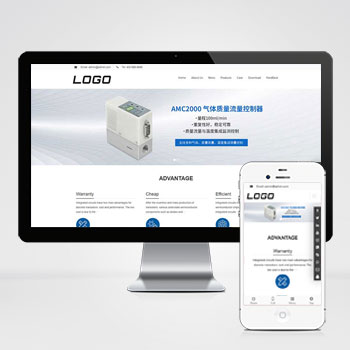 (自适应)英文电子芯片电子元件网站pbootcms模板下载基于PbootCMS内核开发的电子元件类企业专用模板,采用响应式设计技术,适配电子元器件、集成电路、半导体等行业的品牌展示与技术文档发布需求。前端布局针对芯片参数表格与产品规格书展示进行深度优化。查看源码
(自适应)英文电子芯片电子元件网站pbootcms模板下载基于PbootCMS内核开发的电子元件类企业专用模板,采用响应式设计技术,适配电子元器件、集成电路、半导体等行业的品牌展示与技术文档发布需求。前端布局针对芯片参数表格与产品规格书展示进行深度优化。查看源码 -
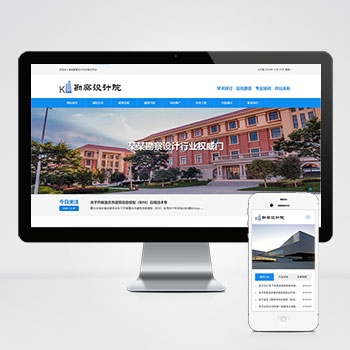 (自适应响应式)蓝色勘察设计院机构单位商会协会pbootcms模板下载本模板基于PbootCMS系统开发,为勘察设计院所、工程咨询单位设计,特别适合展示设计成果、技术服务和项目案例。采用响应式技术,确保设计图纸和方案以及文案在不同设备上都能清晰展示。查看源码
(自适应响应式)蓝色勘察设计院机构单位商会协会pbootcms模板下载本模板基于PbootCMS系统开发,为勘察设计院所、工程咨询单位设计,特别适合展示设计成果、技术服务和项目案例。采用响应式技术,确保设计图纸和方案以及文案在不同设备上都能清晰展示。查看源码
| 分享笔记 (共有 篇笔记) |








